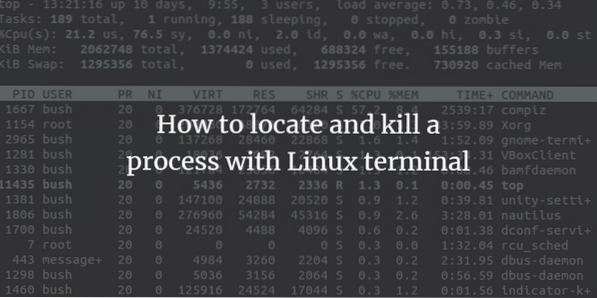
Todo programa que está rodando no final do servidor é capaz de gerar um ou mais processos. Um único servidor pode ter vários usuários que executam muitos comandos que farão processos. Esses processos podem ser executados tanto em primeiro plano quanto em segundo plano. Se um programa estiver rodando em primeiro plano, ele pode ocupar o terminal onde o programa foi iniciado inicialmente, e outros aplicativos não podem nem mesmo ser iniciados até que outros processos ainda estejam rodando em primeiro plano. Considerando que outros processos também podem ser executados em segundo plano, neste caso, o terminal no qual iniciamos nosso programa pode adicionar novos comandos enquanto o programa ainda está em execução. Daemons também são um tipo de processo que continua em execução continuamente. Eles ouvem solicitações em portas específicas. Eles geralmente são inicializados na inicialização do sistema e apenas aguardam em segundo plano e se mantêm em um estado ocioso até que seu serviço seja necessário.
Às vezes, durante o trabalho, nosso sistema deixa de responder, um processo também pode ocupar muito espaço do sistema e até mesmo parar. Portanto, precisamos encontrar e eliminar esse processo no Linux para prosseguir. Existem muitas maneiras de encerrar um processo no Linux que serão discutidas neste tutorial. Um processo pode ser eliminado à força por esses comandos.
Eu usei o Ubuntu durante a implementação deste artigo. No entanto, os comandos podem funcionar em qualquer distribuição Linux.
Localizando um processo Linux
Passo 1: Em primeiro lugar, abra o Terminal clicando no inicializador do Ubuntu e pesquise por Terminal.
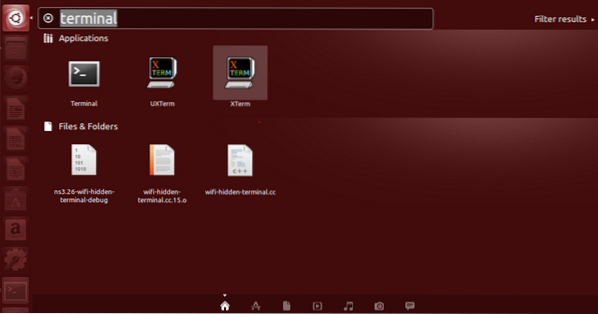
Passo 2: Agora clique no Terminal e aguarde até que o terminal abra.
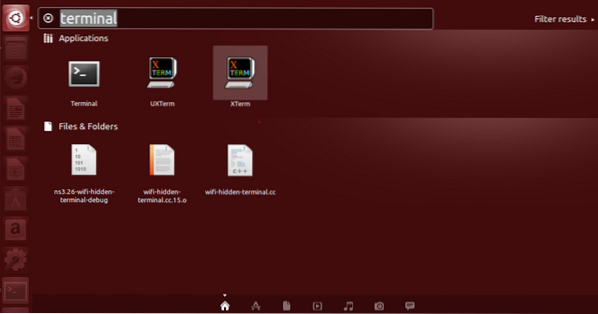

etapa 3: Assim que o terminal for aberto, você terá uma tela como esta:
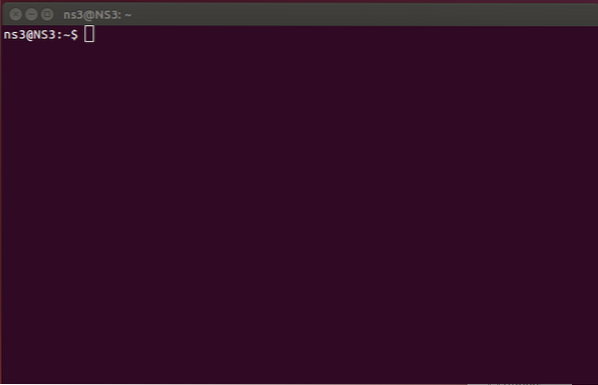
As duas chaves importantes aqui nas próximas etapas são as seguintes:
- PID - É o ID do processo. Cada processo tem um número específico de 5 dígitos atribuído ao próprio processo. Os números podem ser repetidos quando atingem um limite máximo, mas são sempre exclusivos para um processo em um sistema.
Passo 4: principal - O comando é usado como um comando básico para ver todos os processos em execução que estão utilizando os recursos de um dispositivo de computador. Então, executamos o comando top no terminal e os resultados são
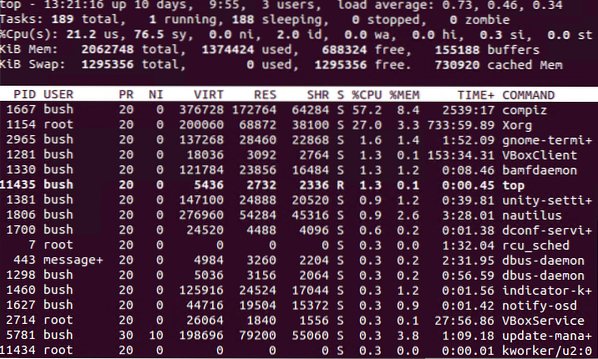
o próprio top é um aplicativo. Pode ser usado para mostrar a lista de todos os processos e tem um novo layout quando está sendo executado. Aqui está o exemplo disso,
- h - É usado para exibir um ajuda janela. A janela de ajuda tem todos os comandos, eles fornecem informações que são bastante úteis.
- espaço - Ao pressionar o espaço, poderemos atualizar a tabela de processos imediatamente. Não seremos obrigados a esperar por nenhum intervalo de tempo.
- f - para adicionar arquivos para exibir no layout ou remover para remover determinados campos específicos, a fim de impedi-los de serem exibidos.
- q - é usado para sair do principal aplicativo e também usado para janela aberta adicional
- eu - é usado para alternar a exibição da média de carga e informações de tempo de atividade.
- m - é usado para mudar a exibição das informações da memória.
- P (Shift + p) - é usado para classificar os processos pelo uso da CPU.
- s - é usado para alterar o atraso entre as atualizações.
Etapa 5: Existe outro comando também para ver a lista de todos os processos em execução, usamos “ps -A | menos" comando.

A lista de todos os processos em execução irá aparecer. Este processo mostra todos os processos em execução que estão tendo seus associados PIDs “IDs de processo”. Você pode olhar mais adiante nesta lista para descobrir o nome do processo que também corresponde ao programa que você realmente deseja matar. Os programas executados mais recentemente são exibidos no final da lista que você deseja eliminar da lista. Para nosso exemplo, usamos o Firefox como um processo de nosso interesse ser eliminado.
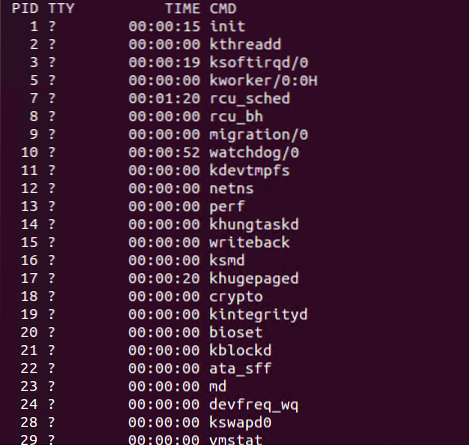
Assim que terminar, pressione “q”Para sair desta janela.
Matando o processo por ID
Assim que obtivermos o PID, podemos usar o comando kill para encerrar um processo a partir das informações que recuperamos do comando ps -A.
Passo 1: Usamos o comando “sudo kill PID” para este propósito. Onde PID é o ID do processo que queremos matar.

Se quisermos encerrar um processo específico, vemos seu PID correspondente e o usamos para encerrar esse processo em execução. E.g. queremos matar o processo “firefox”, então, encontramos seu PID primeiro.
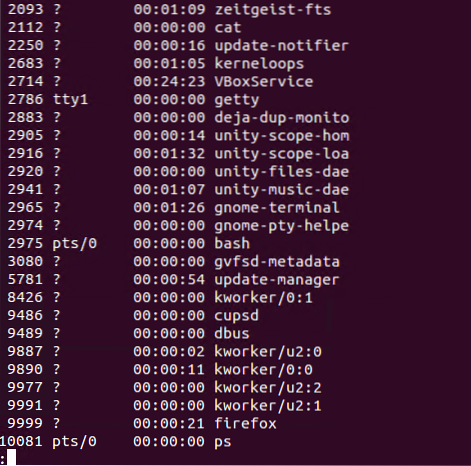

Então, aqui o PID do firefox é 9999. Nós usamos "sudo kill PID”Para matar o processo do Firefox.

Como verificar se o processo foi interrompido ou não?
Em seguida, verificamos todos os processos em execução, uma vez que eliminamos aquele de nosso interesse, usando “ps -A | menos ”comando”. O resultado mostra que temos sem processo firefox (PID: 9999) na lista.
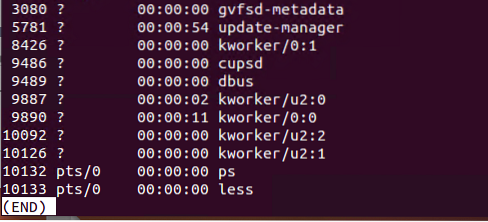
Matando o processo pelo nome
Matar um programa usando o nome de seu processo só funciona para todos os arquivos executáveis (i.e., todos os programas executáveis) que devem ser abertos no momento da execução. Todos os programas em execução em segundo plano não podem ser eliminados usando o nome do processo.
Agora vamos matar o processo de nosso interesse usando o nome desse processo. Se quisermos matar um processo específico, vemos seu PID correspondente e o usamos para matar esse processo em execução. E.g. queremos matar o processo “firefox”, então, encontramos seu PID primeiro. 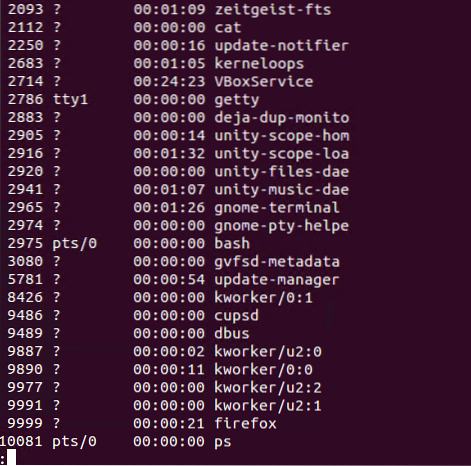

Então, aqui o nome do processo é firefox e usamos “pkill firefox”Comando para eliminar este processo.

Como verificar se o processo foi interrompido ou não?
Em seguida, verificamos todos os processos em execução, uma vez que eliminamos aquele de nosso interesse, usando “ps -A | menos ”comando”. O resultado mostra que temos sem processo firefox na lista.

Conclusão
Obrigado por ler este artigo. Vimos como podemos localizar e, em seguida, eliminar um processo usando seu ID ou nome de processo.
 Phenquestions
Phenquestions



